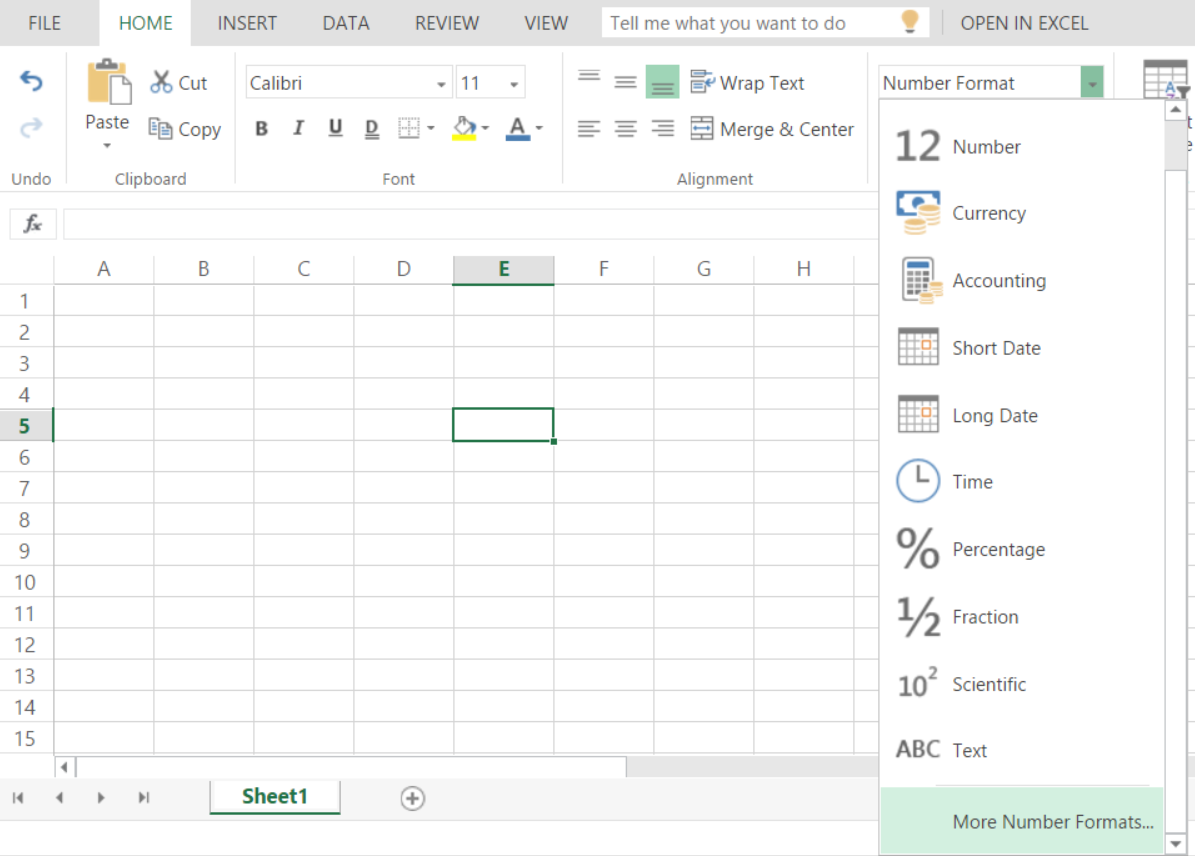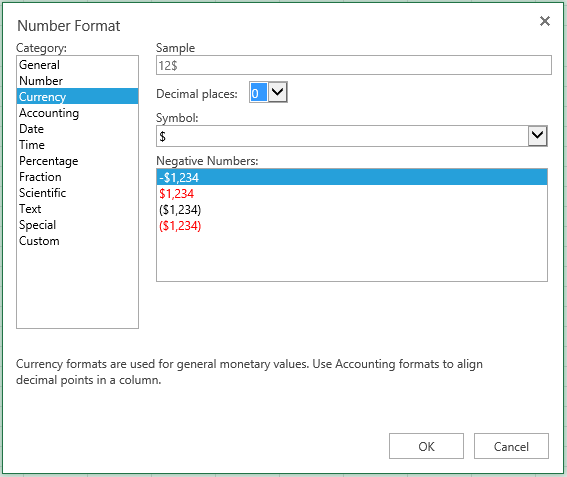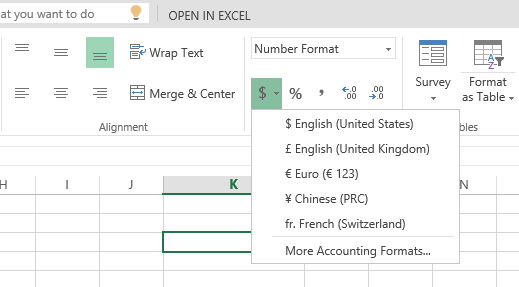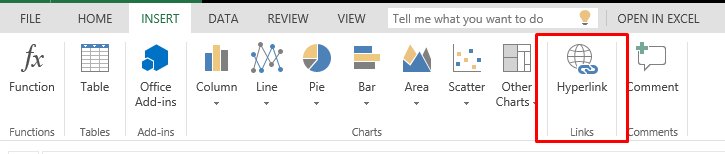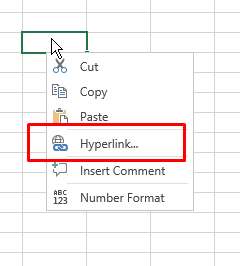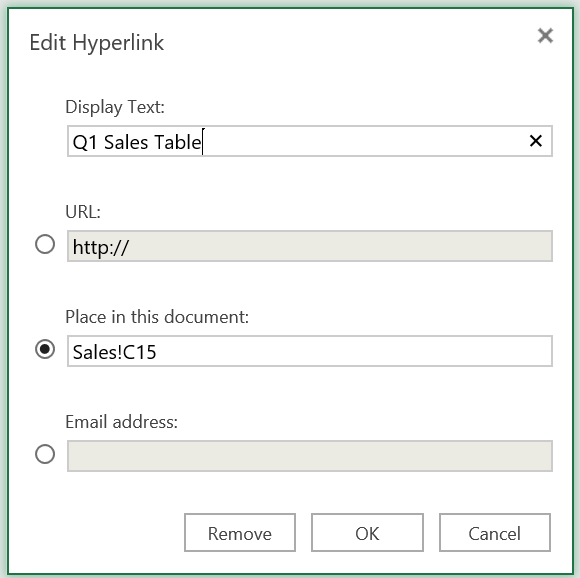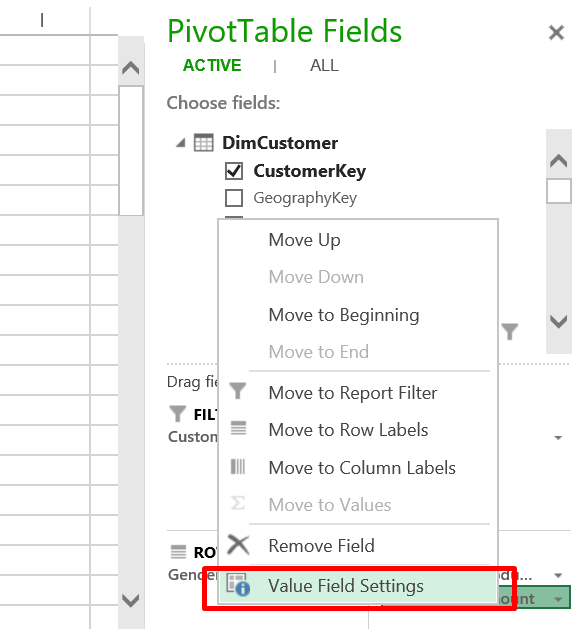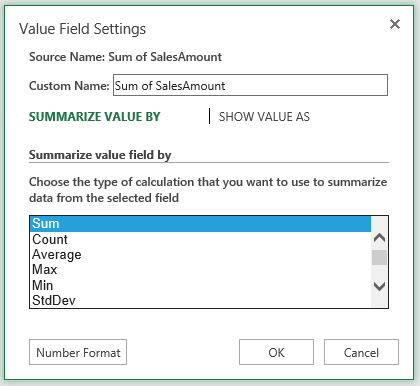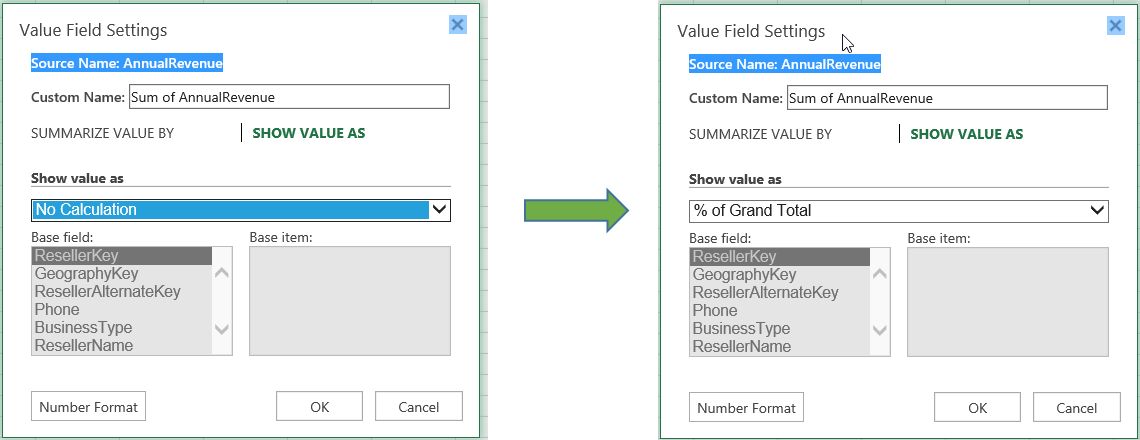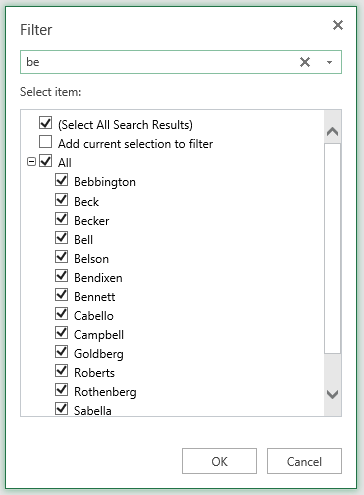Excel Online — что нового в марте 2016
Статья первоначально опубликована Excel Team на английском языке здесь.
Excel Online позволяет просматривать, редактировать и обмениваться книгами Excel откуда угодно и он является бесплатным как часть Office Online или же доступен для безопасной совместной работы внутри вашей организации как часть подписки Office 365. Мы рады анонсировать несколько обновлений, которые помогут вам выполнять некоторые наиболее распространенные задачи, с которыми вы сталкиваетесь при работе с таблицами, включая новые способы форматирования данных, использование гиперссылок в книгах и изучение данных при помощи PivotTables.
Ниже – детали о каждом из этих новых и существующих улучшений.
Новые способы форматирования данных
Данные поступают к нам в различных формах. Excel Online теперь содержит больше числовых форматов для отображения ваших данных. Чтобы увидеть полный список функций форматирования, нажмите выпадающее меню Числовые форматы под вкладкой Главная и выберите Больше числовых форматов или же нажмите правой кнопкой мыши на ячейке и выберите Форматировать.
Прелесть использования Excel Online заключается в том, что он выглядит как настольная версия Excel, с которой вы хорошо знакомы. Таким же образом, диалоговое окно Числовые форматы включает те же опции, что и настольная версия Excel, поскольку мы всегда стараемся сохранить единый интерфейс для всех платформ.
Мы знаем, что денежные форматы широко распространены в таблицах, поэтому мы упростили нахождение наиболее распространенных денежных форматов для ваших данных. При нажатии на значок $ , под областью Числовые форматы вкладки Главная, открывается список наиболее распространенных валют с доступом к большему числу валют.
Подключайте свои таблицы к большему количеству мест с помощью гиперссылок
Теперь можно сделать больше с гиперссылками в таблицах при использовании Excel Online. Например, дополнительно к возможности связи с URL, можно поставить гиперссылку на конкретное место в документе или же на адрес email. Для отображения диалогового окна Редактирование гиперссылок нужно нажать на кнопке Гиперссылка под вкладкой Вставка или же выбрать команду Гиперссылка в контекстном меню при клике правой кнопкой мыши на ячейку.
Суммирование и группировка данных с помощью PivotTables
PivotTables (и Pivot Charts) – это одни из наиболее производительных инструментов, которые предлагает Excel, поскольку они ускоряют и упрощают суммирование и группировку таблиц или данных любыми удобными вам способами. Если вы захотите посмотреть средний объем продаж вместо общего, вам поможет диалоговое окно Параметры значений поля. Запустить это диалоговое окно можно из меню Значение на панели настроек PivotTable.
Диалоговое окно Параметры значений поля состоит из двух вкладок. Вкладка СУММИРОВАТЬ ЗНАЧЕНИЕ ПО позволяет вам изменить тип суммируемых значений.
Вкладка ПОКАЗЫВАТЬ ЗНАЧЕНИЯ КАК позволяет изменять тип расчета, используемый в полях значений PivotTable. Например, вместо абсолютного значения вы можете увидеть процент от общего итога.
Если вам не нравится имя значения или вы захотите его сократить, можно переименовать его в текстовом поле Пользовательское имя.
Быстрая фильтрация с поиском в PivotTables
Так же, как и в обычных таблицах, можно фильтровать данные в PivotTable для быстрого анализа. Теперь диалоговое окно Поиск включает Фильтр для того, чтобы помочь вам проще находить значения, которые вы хотите отобразить. Больше не нужно прокручивать тысячи значений, чтобы найти то, что нужно.
Сохранение последней просмотренной книги
Когда вы сохраняете книгу и позже открываете ее в Excel Online, мы открываем тот же лист, который вы просматривали в последний раз, упрощая для вас перемещение вместе со своей книгой.
Доступность локально
Локальные пользователи также смогут воспользоваться новыми улучшениями, которые мы внедряем в облако. Всё, что вам нужно, это развернуть SharePoint и интегрировать его с предстоящим выпускомOffice Online Server. В будущем обновления будут добавляться в локальные версии параллельно с облачными.
Попробуйте сами
Попробуйте эти новые функции и посмотрите, как они помогут вам делать больше с Excel откуда угодно! Если у вас есть идеи по другим функциям и улучшениям, которые бы вы хотели видеть в Excel Online, посетите Excel UserVoice и оставьте свое предложение.